Hướng dẫn loại bỏ mục "Đã đóng gần đây" trên Google Chrome
24/02/2025
Nội dung bài viết
tripi.vn chia sẻ bí quyết giúp bạn dễ dàng xóa các trang web hiển thị trong phần "Recently Closed" (Đã đóng gần đây) của Google Chrome trên cả máy tính và thiết bị di động. Chỉ cần mở và đóng Chrome hai lần liên tiếp, lịch sử đã đóng gần đây sẽ được xóa ngay lập tức. Lưu ý rằng nếu bạn sử dụng cùng tài khoản Chrome trên nhiều thiết bị, bạn cần thực hiện thao tác này trên từng thiết bị riêng biệt để xóa hoàn toàn danh sách.
Hướng dẫn chi tiết
Phiên bản di động
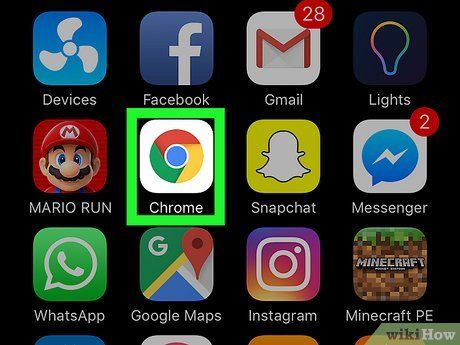
Khởi động Google Chrome.
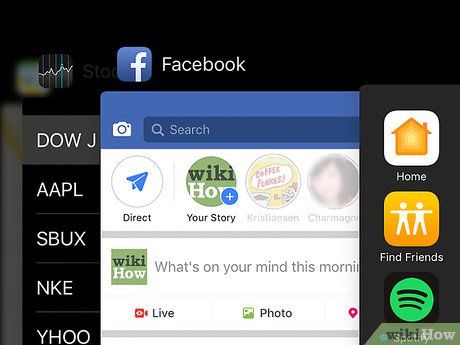
Kiểm tra tất cả ứng dụng đang chạy.
- Trên iPhone hoặc iPad, nhấn đúp vào nút Home.
- Trên Android, nhấn vào nút Overview (thường nằm ở góc dưới bên phải màn hình).
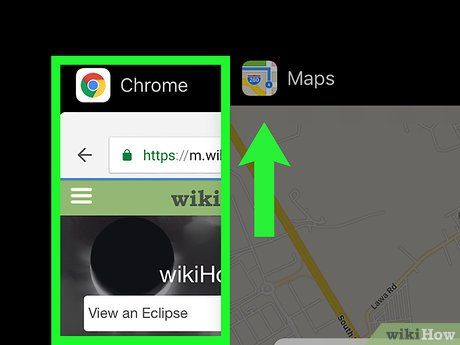
Đóng Google Chrome bằng cách:
- Trên iPhone hoặc iPad: nhấn giữ và kéo Chrome lên phía trên cùng màn hình.
- Trên Android: vuốt Chrome sang trái hoặc phải để đóng.
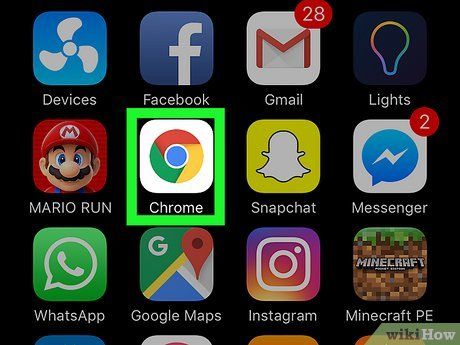
Khởi động lại Google Chrome.
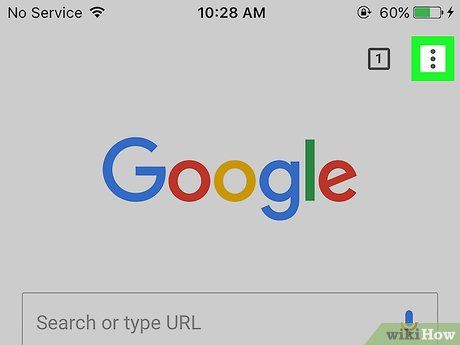
Nhấn vào biểu tượng ⋮ ở góc trên bên phải.
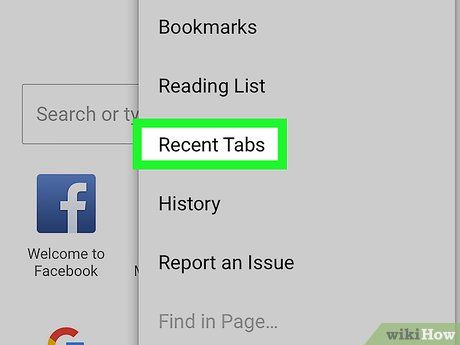
Chọn Recent Tabs (Các tab gần đây). Danh sách "Recently Closed" đã được xóa.
- Lưu ý: Thao tác này chỉ xóa lịch sử tab trên thiết bị hiện tại. Nếu sử dụng nhiều thiết bị, hãy kiểm tra và xóa lịch sử trên từng thiết bị riêng biệt.
Phiên bản máy tính
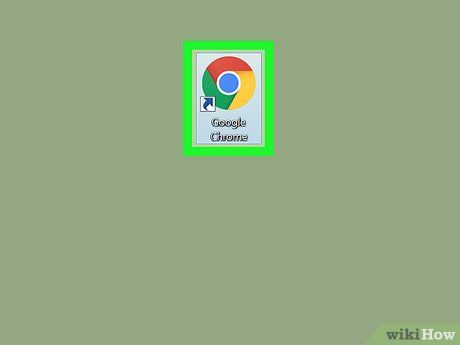
Khởi động Google Chrome.
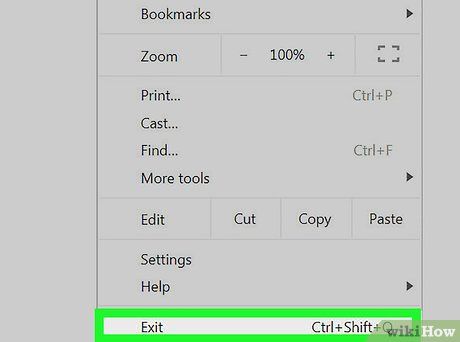
Đóng Google Chrome. Trên Windows, nhấp vào biểu tượng ⋮ ở góc trên bên phải và chọn Thoát. Trên Mac, nhấp vào menu Chrome ở góc trái thanh menu và chọn Thoát Google Chrome. Bạn cũng có thể dùng phím tắt:
- Trên PC: Ctrl+⇧ Shift+Q
- Trên Mac: ⌘ Command+Q
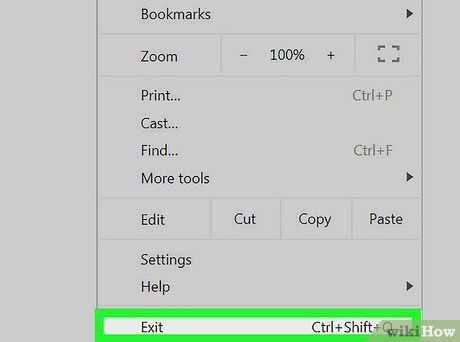
Lặp lại thao tác. Mở Google Chrome lần nữa và đóng ngay lập tức.
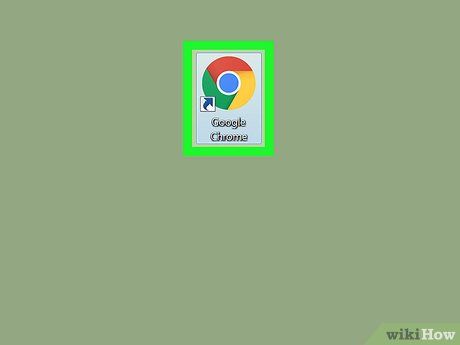
Khởi động lại Google Chrome.
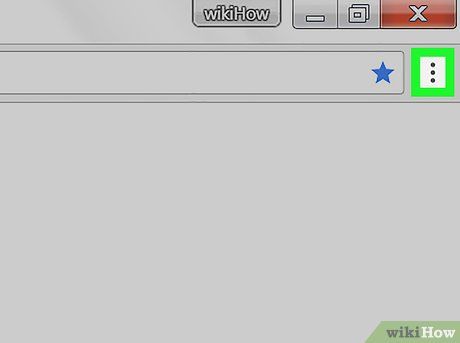
Nhấp vào biểu tượng ⋮ ở góc trên bên phải cửa sổ Chrome.
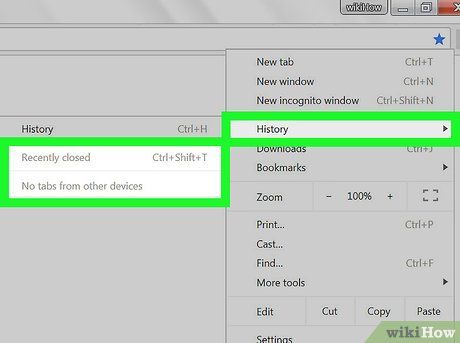
Chọn History (Lịch sử). Danh sách "Recently Closed" trên máy tính đã được xóa.
- Lưu ý: Thao tác này chỉ xóa lịch sử trên thiết bị hiện tại. Nếu sử dụng nhiều thiết bị, hãy kiểm tra và xóa lịch sử trên từng thiết bị riêng biệt.
Du lịch
Ẩm thực
Khám phá
Đi Phượt
Vẻ đẹp Việt Nam
Chuyến đi
Có thể bạn quan tâm

Top 7 Bài văn cảm nhận sâu sắc về bài thơ "Tỏ lòng" của Phạm Ngũ Lão (Ngữ văn 10) đáng đọc nhất

5 Áng Văn Thuyết Minh Xuất Sắc Nhất Về Ngôi Chùa Thiêng Trấn Quốc

7 kiểu thắt dây hoodie đẹp mắt, sành điệu và dễ thực hiện ngay tại nhà

Top 5 Bài phân tích sâu sắc bài thơ 'Bắt nạt' của Nguyễn Thế Hoàng Linh - Tác phẩm Ngữ văn 6 bộ KNTT đặc sắc nhất

Top 12 Bài văn thuyết minh đặc sắc về kính đeo mắt


